win10更换本地dns的操作步骤 win10怎么更改本地dns地址
更新时间:2023-10-23 14:06:03作者:zheng
有些用户想要在win10电脑中更换本地DNS,防止网络出现问题,但是不知道具体的更换方法,今天小编给大家带来win10更换本地dns的操作步骤,有遇到这个问题的朋友,跟着小编一起来操作吧。
步骤如下:
一、右键点击右下角的网络图标,选择“打开网络和Internet设置”。
二、选择“更改适配器选项”。
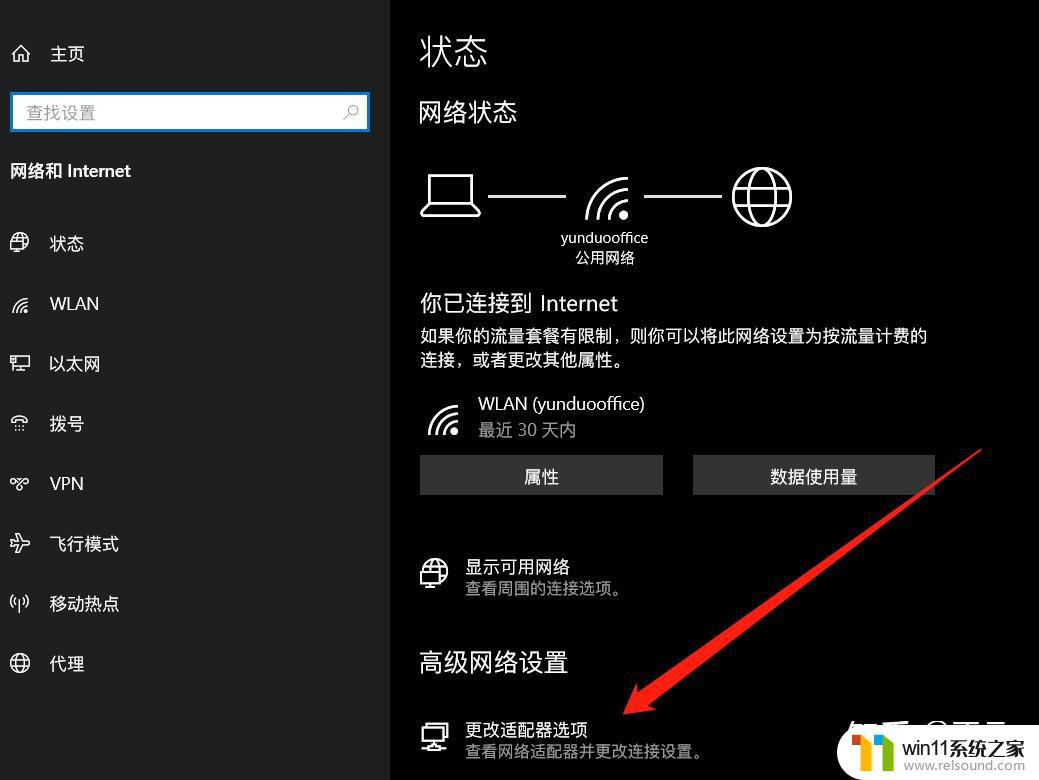
三、右键“WLAN”图标,选择属性(连有线的需要改“以太网”的属性。更改在使用的那个网络就行)。
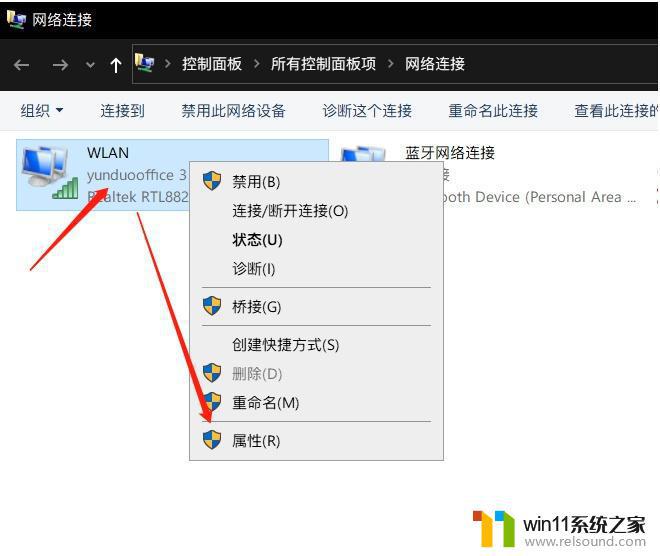
四、在属性中选择“Internet协议版本4(TCP/IPv4)”双击打开,将DNS从自动获得改成手动填写的。输入一组DNS保存即可。
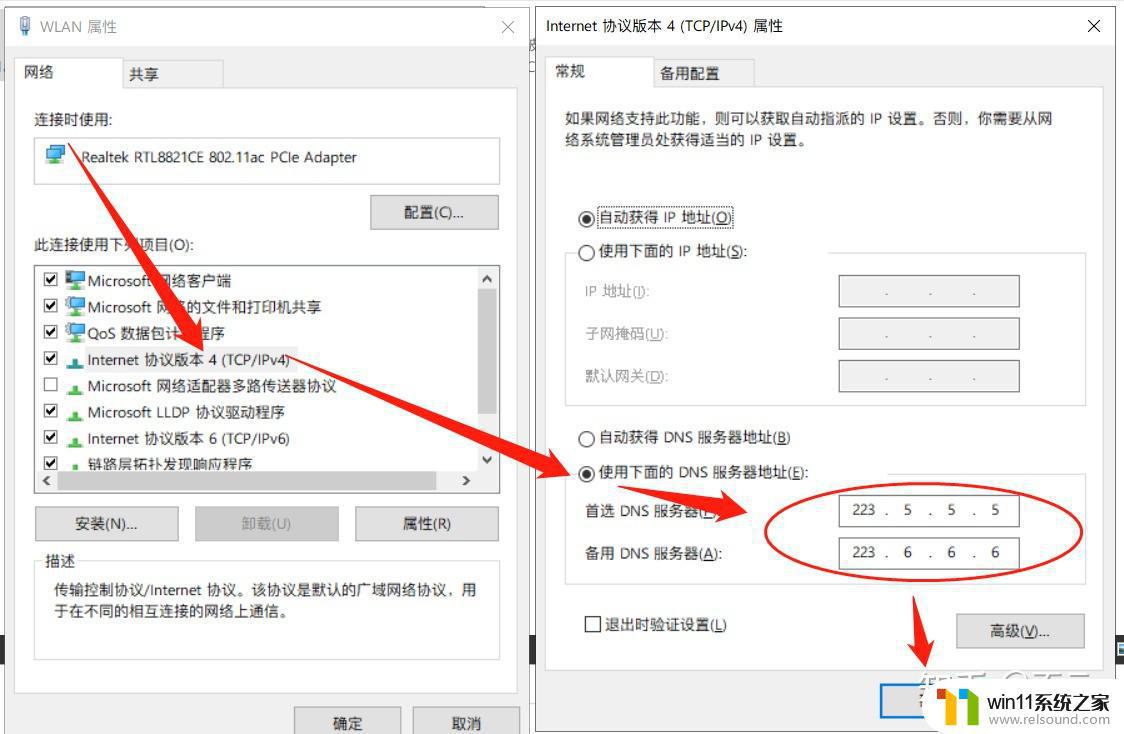
以上就是win10更换本地dns的操作步骤的全部内容,有遇到这种情况的用户可以按照小编的方法来进行解决,希望能够帮助到大家。















